エクセルで、『齋藤』と変換したかったのに、間違って『斎藤』と入力してしまった。
こういう変換ミスって結構ありますよね?
もう一度入力をやり直してから変換するのは面倒なので、今回は『再変換』ができるショートカットを紹介したいと思います。
すぐに『再変換』できる便利なショートカットなので、この機会にぜひ覚えてください!
『再変換』できるショートカットは『変換』キー
『再変換』できるショートカットキーは、『変換』キーです。
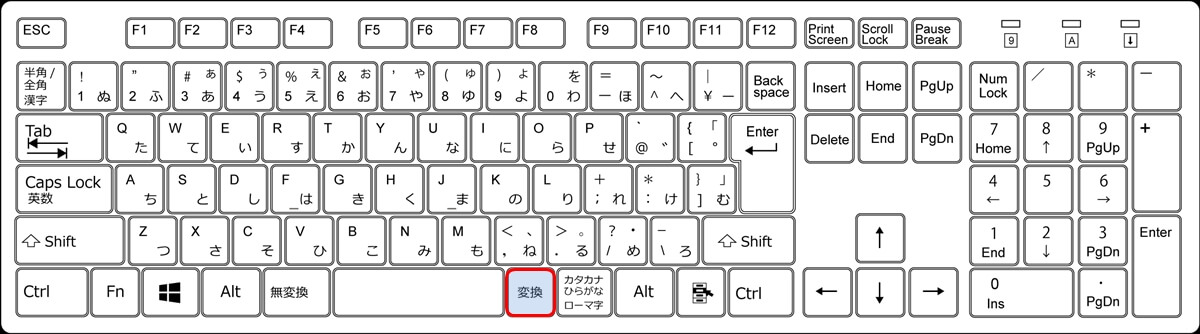
『変換』キーはすぐに変換の候補がずらっと一覧表示されます。
『変換』キーとは別に、右クリック→『再変換」をクリックする方法もありますが、右クリックする分だけ手間がかかるので、『変換』キーをおすすめします。
以降では、右クリック→『再変換』の方法と、『変換』キーの方法の2通りの方法を解説します。
また、セルの中の一部の漢字を再変換する場合と、セルの中の全ての漢字を再変換する場合では、『再変換』までの手順が微妙に異なるため、それぞれの場合でわけて手順を解説しています。
セル内の一部の漢字をショートカットで再変換する
『再変換』には、再変換したい漢字をドラッグ(反転)する方法と、ドラッグが不要な方法があります。
今から紹介するのは、セル内に漢字だけじゃなくひらがななどいろんな文字が入力されている場合で、この場合は漢字をドラッグ(反転)させてから『再変換』する必要があります。
例えば、次のようにセル内の漢字『斉藤』を『齋藤』に再変換したい場合。
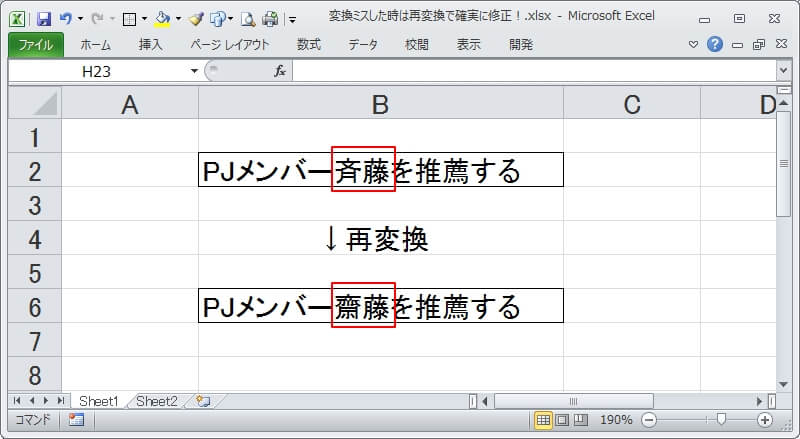
まずは、『斉藤』をマウスでドラッグ(反転)し(①)、右クリックメニューから『再変換』を選択(②)
すると、「さいとう」の変換候補が表示されるので、修正したい漢字を選択します(③)
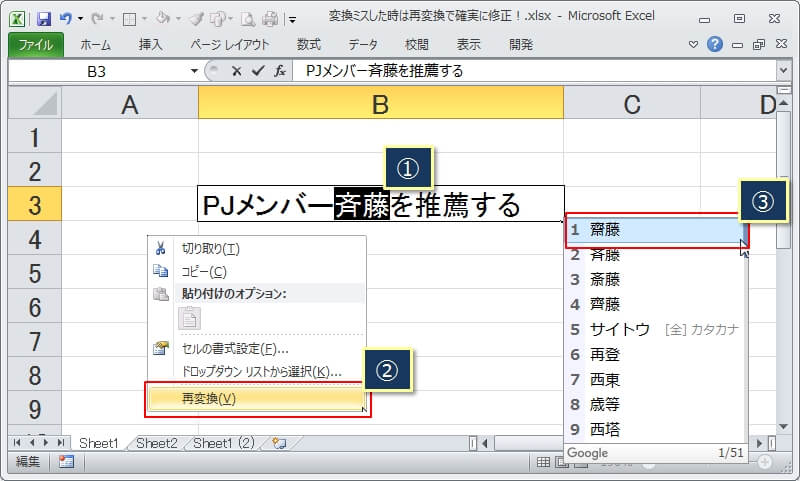
これで『斉藤』が『齋藤』に修正されます。
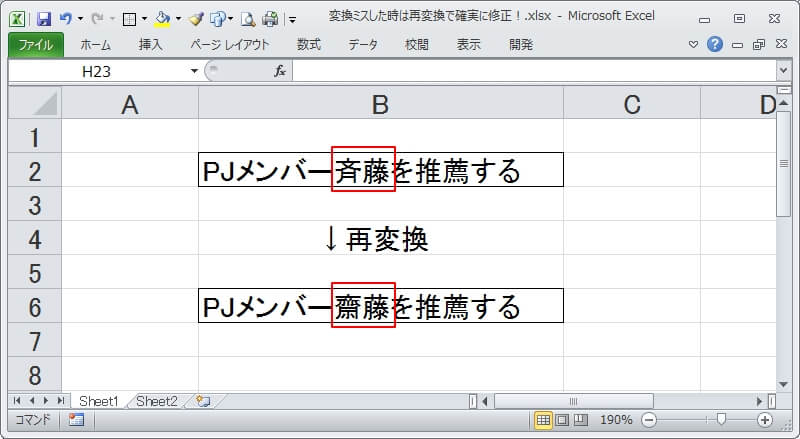
セル内の全ての漢字をショートカットで再変換する
今度は、苗字のように漢字だけがセルに入力されている場合。
この場合は、再変換した漢字をわざわざドラッグ(反転)させる必要はないので、簡単に修正できます。
まずは、対象のセルを選択した状態で『F2』キーを押すか、マウスのダブルクリックで『編集』モードにします。
そして、『変換』キーかマウス右クリックのメニューから『再変換』を選択すると、候補の漢字が表示されるので、あとは選択するだけでOK。
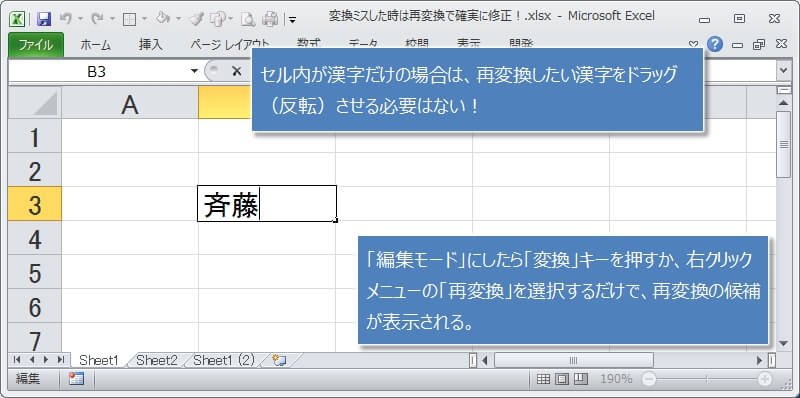
氏名(苗字+名前)を一気に再変換して修正する
最後は、氏名(苗字+名前)を一気に変換する方法です。
苗字も名前も間違って入力するというのはあまりないと思いますが、『こういうこともできるよ』ってことで、参考にしてください^^
氏名が入力されているセルを、『F2』キーを押すか、マウスのダブルクリックで『編集モード』にし、そのまま『変換』キーか、右クリックのメニューから『再変換』を選択します。
すると、下の画像のように自動で苗字(渡邊)が反転状態になり、同時に候補も表示されます。
この時に、再変換したい漢字を選択して『→』キーを押します。
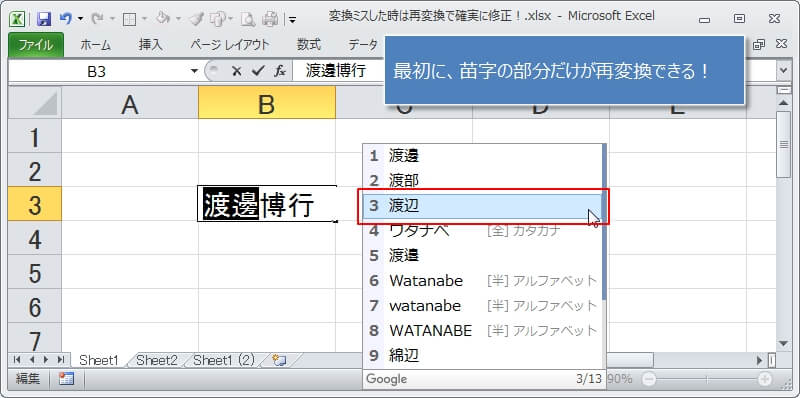
候補の漢字を選択した後に『→』キーではなく『Enter』キーを押してしまうと、続けて名前の再変換ができなくなります。
『→』キーを押したら、今度は名前の再変換です。
既に名前が反転している状態なので、あとは『変換』キーまたはマウスの右クリックで『再変換』を押して、修正対象の漢字を選択したら『Enter』キーを押します。
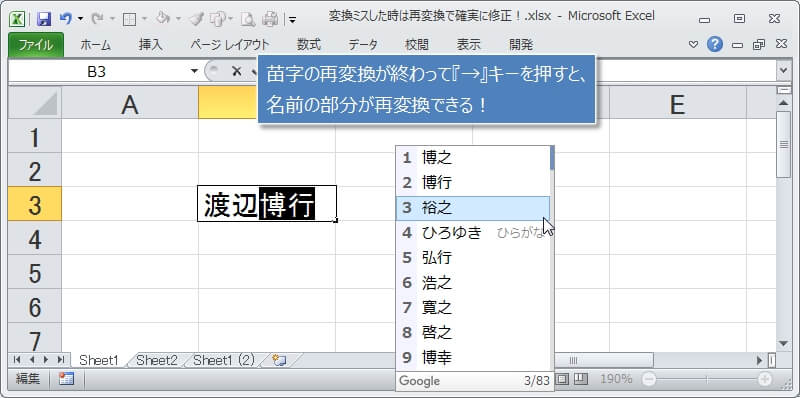
このように、苗字、名前とも修正されます。
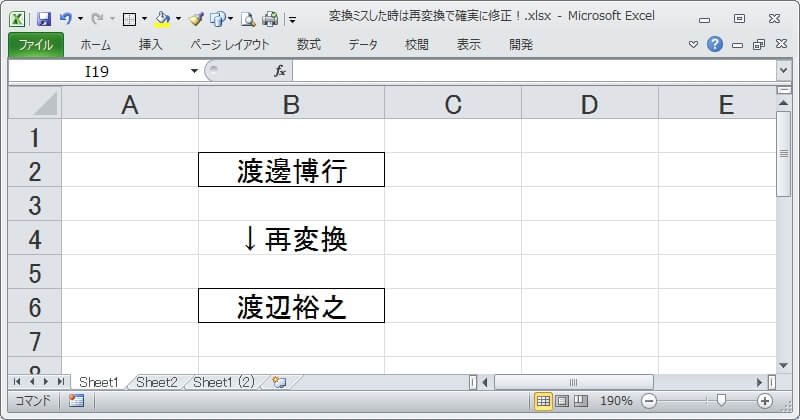
間違って確定した漢字は、直後であれば再変換が可能
実は、変換を間違って確定した漢字は、確定直後であればすぐに再変換することが可能です。
確定直後に他の入力をしていないことが条件になりますが、変換間違いに気づいたときなどは『変換』キー一発ですぐに修正できるので、これも便利な機能だと思います。
例えば、下のエクセルのように「さいとう」と入力して間違って『斉藤』で確定(『Enter』キー)したとしても、その直後であれば『変換』キー(または、右クリックメニューの『再変換』)で候補が表示されます。
なので、確定直後であれば簡単に修正することができます。
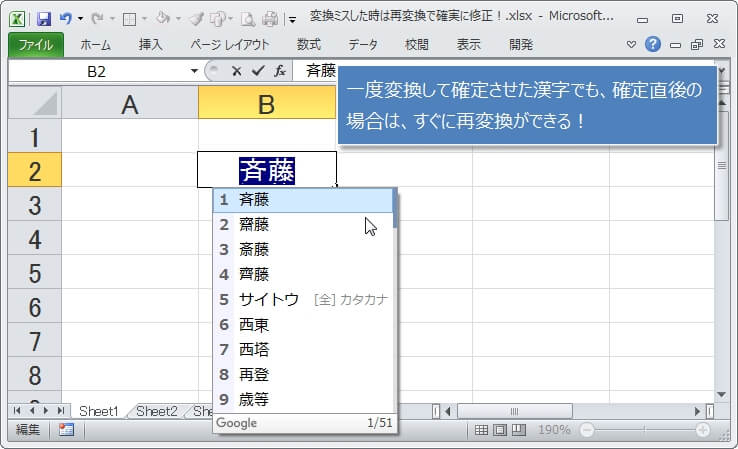
意外と知らない裏技なので、ぜひこの機会に覚えてください。